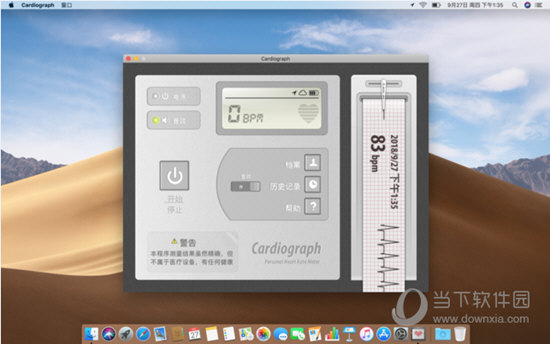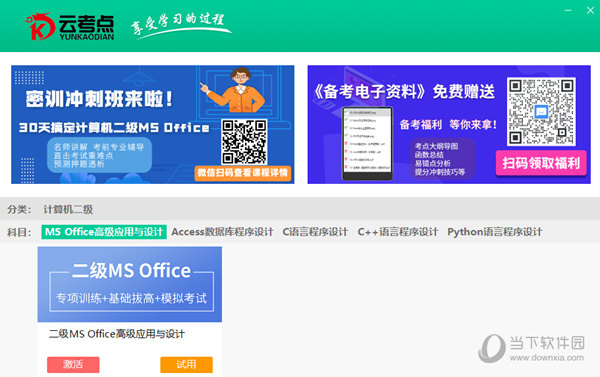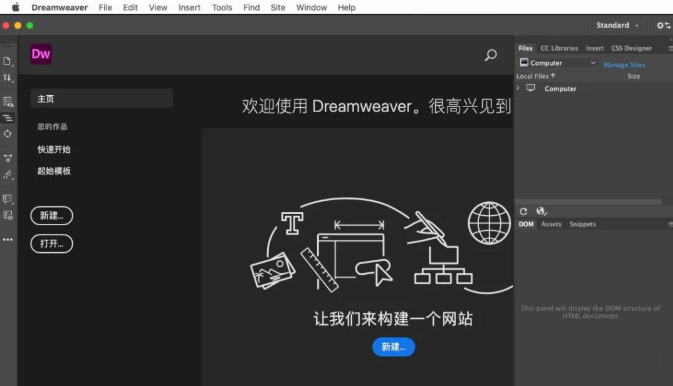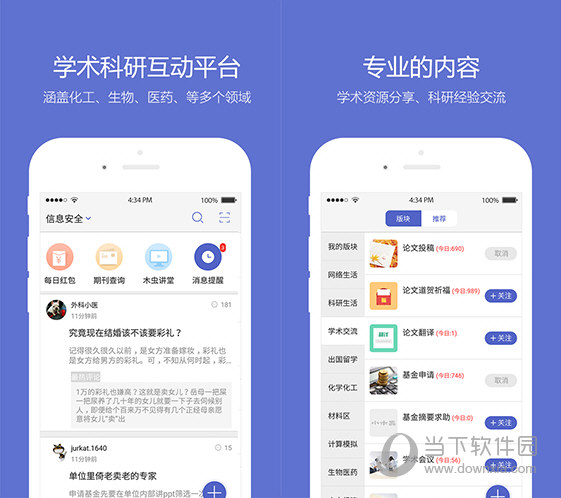Win11安卓子系统怎么开启文件共享功能?下载
据消息称,微软日前更新的Win11安卓子系统最新版本(build 2304.40000.5.0)新增了文件共享功能和其他特性,以后就能在Windows和安卓子系统之间共享文件了。那么安卓子系统新版本怎么开启该功能呢?下面就来看看详细的教程。
更新日志
启用文件共享。
使用拖放和复制粘贴进行文件传输。
Android 设置的 Windows 子系统(重命名为 “Android 的 Windows 子系统”)重新设计,包括显示所有已安装的 Android 应用程序。
启用在其清单中指定 android.hardware.type.pc 的应用程序以选择接收原始输入事件。
Wi-Fi API 兼容性改进。
相机硬件兼容性改进。
Linux 内核安全更新。
将最新的 Chromium WebView 更新到版本 113。
Android 13 安全更新。
Win11安卓子系统怎么开启文件共享功能?
1、安装最新的Win11安卓子系统。
2、启动安卓子系统进入高级设置。
3、找到实验性功能,打开会看到共享用户文件夹选项。
4、用户打开之后就可以轻松实现wsa和Windows文件夹共享啦!
您应该注意一些限制:
子系统只能使用 Windows 用户配置文件文件夹中的文件。不支持 Windows 系统文件夹、Program Files、其他用户的文件夹、外部驱动器等。
只有子系统保存到 “/sdcard/Windows” 的文件对 Windows 可用。从 Android™ 应用程序打开其他文件夹中的文件时,子系统分享了将文件复制到 Windows 并在那里打开的选项。
Windows 隐藏文件/文件夹,如 AppData 和 Android 隐藏文件/文件夹(点前缀名称)被排除在共享之外。
可执行文件类型(如 “.exe”)被排除在共享之外以保护您的安全。如果知识兔子系统尝试将扩展名为 “/sdcard/Windows” 的文件保存到 “/sdcard/Windows”,则保存将失败。
云存储文件必须下载到您的设备。如果知识兔您的云存储分享商在文件资源管理器中包含仅在线文件,则在您下载这些仅在线文件之前,子系统将无法使用这些文件。只需在文件资源管理器中打开一个仅供在线使用的文件即可下载它并使其可供子系统使用。您还可以修改您的云存储设置,使您的部分或全部文件始终可离线使用。
子系统需要在应用程序可以访问它们之前索引共享文件。索引通常很快,但如果知识兔您有很多文件,则可能需要更长的时间。最近使用的文件优先,因此如果知识兔您在 Android 应用程序中找不到文件,请先尝试从文件资源管理器打开它。
即使知识兔禁用了文件夹共享,您也可以与特定的 Android 应用程序共享单个文件。只需将文件从文件资源管理器拖放到任何支持共享文件的打开的 Android™ 应用程序。一些 Android 应用程序还支持粘贴复制到 Windows 剪贴板的文件。在这些情况下,应用程序只能获得对共享文件的读取权限。
下载仅供下载体验和测试学习,不得商用和正当使用。



![PICS3D 2020破解版[免加密]_Crosslight PICS3D 2020(含破解补丁)](/d/p156/2-220420222641552.jpg)